welcome mageLinux family

1.通过内网地址 htp://172.16.0.1 进入FTP 如图:
进入目录tools 选择vmware12 如图
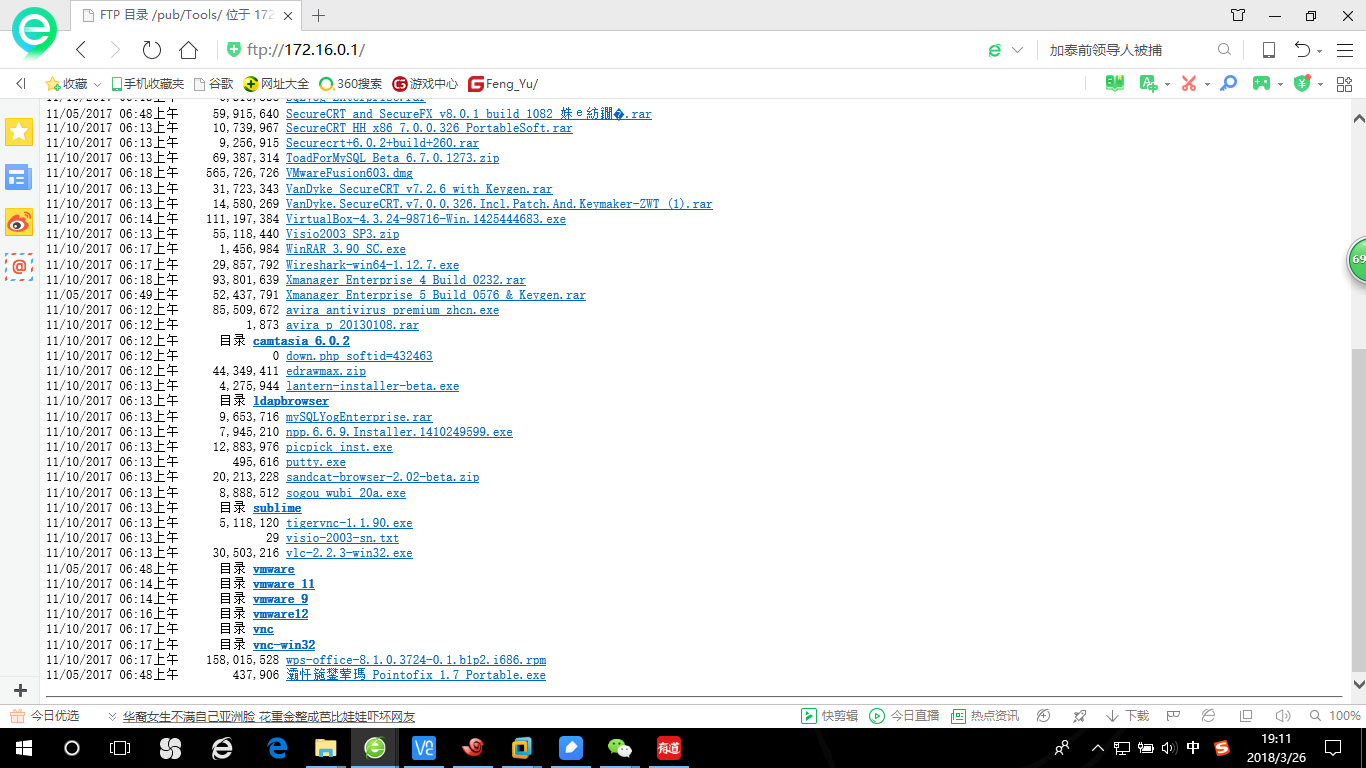
进入选择VMware-workstation-12.0.0 也可以选择12.5.2 进行下载 安装后 再提示输入VMware密钥
百度可以查看 输入密钥成功后 则安装成功 (VMware 有兼容性 在VMware 12上运行的系统文件不一定能
在VMware14上运行)
2. setup xshell
1. Xshell 是一个强大的安全终端模拟软件,它支持SSH1, SSH2, 以及Microsoft Windows 平台的TELNET 协议。Xshell 通过互联网到远程
主机的安全连接以及它创新性的设计和特色帮助用户在复杂的网络环境中享受他们的工作。
2. Xshell可以在Windows界面下用来访问远端不同系统下的服务器,从而比较好的达到远程控制终端的目的
3. SecureCRT Putty、XShell、SecureCRT、SSH Secure Shell Slient 等这些软件也能实现远程操作
4. 可以在360软件管家里下载正版的 xshell
操作步骤 打开360软件管家 搜索 Xshell 进行下载 下载前提前创建好安装路径 进行直接安装即可 密钥百度
3 . setup vnc
1. 同样进入目录tools 如图 点击vnc 进行下载安装
2.安装成功 在Windows 运行 cmd 输入ipconfig 查看是否获得 IP地址 也可以打开“网络和inter的设置”里找到以太网 双击查看详细信息 成功获取地址后就可以输入 172.16.0.1 直接连接
4. setup Centos
1.同样步骤进入目录ISO 如图

2 centos 有两个版本 需要下载 一个是7版本的 Everything-1708 一个是6版本 6 版本有两张盘 第一张盘装的是系统的运行文件 二盘是软件包?当需要安装包时 挂上二盘
5 .课后小结
学习要找对方法 劳逸结合 不要盲目跟风
本文来自投稿,不代表Linux运维部落立场,如若转载,请注明出处:http://www.178linux.com/92897